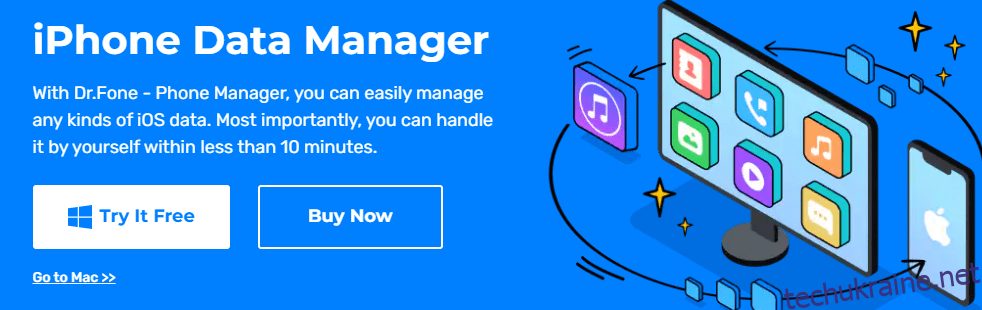Якщо ви щойно придбали нову модель iPhone або збираєтеся це зробити, думка про перенесення даних на нього, мабуть, хоча б раз спала вам на думку.
Кожного нового користувача iPhone хвилює перш за все те, як він перенесе все зі свого старого iPhone на свій новий iPhone.
Якщо ви тривалий час користуєтеся iOS, перенесення, налаштування та персоналізація важливих даних, якими ви користувалися всі ці роки, на новий пристрій може зробити вас трохи приголомшеним.
Хоча це факт, що хвилювання від отримання нового iPhone понад усе, і ви хочете відірвати коробку, щоб почати використовувати його відразу, є деякі незначні проблеми, з якими ми стикаємося під час переходу на новішу модель і передавання даних є однією з них їх.
Ми також боїмося й думаємо: «А що, якщо під час процесу буде втрачено деякі дані?», але, на щастя, є різні способи безпечного перенесення даних на ваш новий iPhone, не турбуючись про втрату даних.
Типи даних, які зазвичай передаються на новий iPhone
На вашому старому iPhone можуть бути різні типи даних, і ви повинні переконатися, що нічого з них не забули під час переходу на новий. Деякі з найпоширеніших типів даних:
- Контакти 👥
- Фотографії 📷
- Відео 📹
- Документи 📃
- Повідомлення ✉️
- Програми 📲
- Чати 💬
- Налаштування ⚙️
Хоча вищезазначене є важливим, «налаштування» є важливими, і їх не слід залишати позаду. Це основа налаштувань вашого старого пристрою, тож як тільки ви перенесете це на новий, ви миттєво ознайомитеся з речами.
Тепер давайте зануримося в різні способи передачі даних на ваш новий iPhone.
MobileTrans
Ви можете швидко передавати дані з багатьох пристроїв і операційних систем за допомогою MobileTrans, включаючи iPhone на iPhone.
Щоб передати дані вашого пристрою, як-от закладки, фотографії, відео, нагадування, голосову пошту, будильники, мелодії, шпалери тощо, потрібно кілька хвилин.
Це інструмент від Wondershare, тому ви можете йому довіряти, оскільки вони відомі тим, що пропонують найкращі рішення з 2003 року.
Це надзвичайно безпечно та не вимагає жодних технічних знань, щоб продовжити процес, тож якщо ви не дуже добре розбираєтесь у технологіях, вам не складе труднощів у використанні MobileTrans.
Його можна завантажити на пристрої Windows і Mac, і ви можете почати безкоштовно.
Dr.Fone – менеджер телефону

Універсальне рішення Dr.Fone – Phone Manager забезпечить перенесення даних зі старого пристрою на новий без використання iTunes.
Він може передавати фотографії, контакти, відео, SMS та інші типи даних з iPhone на iPhone і на інші пристрої Apple.
Дуже цікавою особливістю цього рішення є те, що воно може конвертувати фотографії формату HEIC вашого iPhone за умовчанням у JPG, щоб зробити його більш сумісним. Ви також можете видаляти масові зображення, якщо хочете, перед перенесенням їх на новий iPhone.
Деякі інші функції, які мене вразили, включають:
- Створіть мелодію з улюблених пісень, перехопивши певну частину
- Редагуйте список відтворення та керуйте ним без iTunes
- За потреби синхронізуйте всі мультимедійні файли з iTunes
- Пакетне встановлення/видалення програм одним клацанням миші
Щоб почати процес, ви можете безкоштовно випробувати цей інструмент.
AnyTrans

AnyTrans робить надзвичайно простим перенесення всіх ваших даних на новий пристрій протягом кількох хвилин. Ви можете або клонувати весь пристрій, або вибрати ті, які хочете перенести.
Крім того, коли ви переміщуєте такі програми, як WhatsApp, LINE і Viber за допомогою цього рішення, усі їхні дані чату надходитимуть лише одним дотиком.
Вражаюча особливість AnyTrans полягає в тому, що він може виявити наявні дані на вашому новому iPhone та уникнути їх перевизначення під час нового перенесення, щоб ви не втратили жодних важливих даних у процесі.
Використання функції швидкого запуску на новому iPhone

Як випливає з назви, процес надзвичайно швидкий, якщо ви використовуєте функцію швидкого запуску для перенесення даних зі старого iPhone на новий. Щоб це зробити, потрібно виконати кілька кроків, а саме:
Крок 1. Увімкніть новий iPhone і тримайте його біля старого. На новому пристрої має з’явитися підказка з інструкціями. Якщо він зникне, ви можете перезапустити обидва пристрої, і він повинен з’явитися знову.
Крок 2: Далі вам потрібно підключити новий пристрій до Wi-Fi або мобільного передавання даних. Вас також можуть попросити активувати послугу телефонної мережі.
Крок 3. За потреби ви можете налаштувати ідентифікатор обличчя.
Крок 4. Нарешті вам буде запропоновано вибрати спосіб передачі даних. Ви можете зробити це зі свого iCloud, якщо у вас є резервна копія, або перенести його безпосередньо зі свого старого пристрою.
Для останнього варіанту вам доведеться дозволити обом пристроям завершити завантаження всього, перш ніж ви зможете ними користуватися.
Обов’язково тримайте обидва пристрої поруч один з одним, доки процес перенесення не завершиться. Здебільшого це завершується протягом короткого часу, але це може зайняти деякий час, якщо у вас було багато даних на старому iPhone.
Використання AirDrop
Дуже корисна функція на пристроях Apple AirDrop дозволяє легко передавати файли.
Ви можете вибрати файли, які хочете передати; наприклад, якщо це одне з відео, ви повинні торкнутися й утримувати його, доки не з’явиться це спливаюче вікно. Вам потрібно натиснути «Поділитися».

У параметрах спільного доступу натисніть «AirDrop».

І тепер ви зможете ділитися файлами з пристроями поблизу.

Не забудьте ввімкнути AirDrop і Bluetooth на обох пристроях, щоб це працювало.
Дізнайтеся більше про використання AirDrop.
Використання iCloud
Зберігання резервної копії ваших даних в iCloud — це завжди безпечний і мудрий крок, тому якщо ви зробили це для даних на старому пристрої, ви можете легко відновити їх на новому пристрої.
Коли ви перебуваєте на екрані швидкого запуску після ввімкнення свого нового iPhone, ви можете вибрати опцію «Відновити з резервної копії iCloud».

Це відновить усі резервні копії даних iCloud прямо на новому пристрої. Переконайтеся, що ви виконали решту кроків, а коли ви перейдете на головний екран свого нового пристрою, перевірте, чи всі дані передано успішно.
Висновок
Після придбання нового пристрою завжди виникає невелике занепокоєння щодо передачі даних, але ця публікація показала, як безпечно перенести дані на нього різними способами. Усі вони прості у виконанні навіть для людей, які не мають технічних знань.
Далі дізнайтеся, як відновити втрачені дані на вашому iPhone.